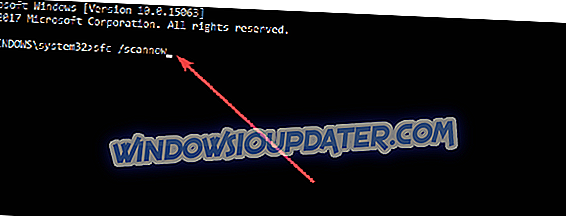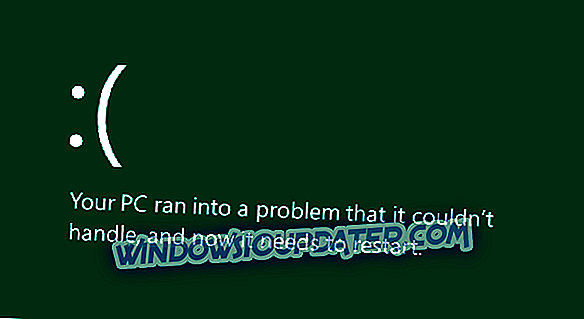Jak mogę rozwiązać problemy z pakietem językowym systemu Windows 10?
- Uruchom SFC
- Usuń tymczasowe pliki internetowe
- Zainstaluj nową kopię systemu Windows 10, 8.1
- Uruchom DISM
- Zaktualizuj swój system operacyjny
Czy masz problemy z pobieraniem i instalowaniem pakietów językowych dla systemu Windows 8 lub Windows 10? W takim przypadku sprawdź samouczek poniżej, aby dowiedzieć się, jak łatwo naprawić pakiet językowy systemu Windows 10, jeśli nie działa. Wszystko to zajmie ci tylko 5 minut.

Gdy użytkownicy systemu Windows 8 lub Windows 10 próbują pobrać nowy pakiet językowy dla określonego języka, pasek postępu pobierania zasadniczo zawiesza się i wyświetla komunikat o błędzie. Ten problem nie jest zbyt powszechny, ale uniemożliwia zainstalowanie wybranego języka w systemie operacyjnym.
Jak naprawić instalację pakietu językowego zatrzymaną w systemie Windows 10
1. Uruchom SFC
- Przesuń wskaźnik myszy w prawą górną część ekranu.
- Kliknij lewym przyciskiem myszy funkcję „Wyszukaj”.
- Wpisz w polu wyszukiwania następujące „Wiersz polecenia”.
- Po zakończeniu wyszukiwania kliknij prawym przyciskiem myszy ikonę „Wiersz polecenia” i wybierz funkcję „Uruchom jako administrator”.
- Kliknij lewym przyciskiem myszy lub wybierz „Tak”, jeśli pojawi się okno z kontrolkami konta użytkownika.
- W oknie „Wiersz polecenia” wpisz następujący wiersz: „sfc / scannow”, ale bez cudzysłowów.
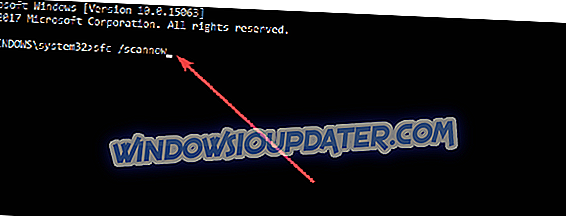
- Naciśnij przycisk „Enter” na klawiaturze.
- Niech skanowanie się zakończy.
- Uruchom ponownie urządzenie z systemem Windows 8 lub Windows 10.
- Sprawdź, czy możesz teraz pobrać i zainstalować pakiet językowy.
2. Usuń tymczasowe pliki internetowe
- Naciśnij i przytrzymaj przycisk „Windows” i przycisk „C”.
- Po otwarciu paska Charms musisz kliknąć lewym przyciskiem myszy lub dotknąć funkcji „Szukaj”.
- Pojawi się okno „Aplikacje”.
- Kliknij lewym przyciskiem lub wybierz ikonę „Panel sterowania”.
- W oknie „Panel sterowania” kliknij lewym przyciskiem myszy „Opcje internetowe”.
- Kliknij lewym przyciskiem myszy lub dotknij zakładki „Ogólne” w górnej części okna „Opcje internetowe”.
- Kliknij lewym przyciskiem myszy lub wybierz przycisk „Usuń”, który tam masz.
- Teraz w nowym oknie, które pokazuje, będziesz musiał zaznaczyć pole obok: „Tymczasowe pliki internetowe i pliki stron internetowych” oraz „Pliki cookie i dane witryn”.
- Kliknij lewym przyciskiem myszy lub naciśnij przycisk „Usuń” w dolnej części okna.
- Uruchom ponownie urządzenie Windows 8, Windows 10.
- Spróbuj sprawdzić, czy Twój pakiet językowy będzie działać po ponownym uruchomieniu systemu operacyjnego.
3. Zainstaluj nową kopię systemu Windows 10, 8.1
Teraz jest to bardziej ekstremalna metoda, ale jeśli nie rozwiążesz problemu z pakietem językowym, wykonując powyższe opcje, a jeśli chcesz zainstalować określony pakiet językowy, radzę zrobić to ze świeżą kopią systemu Windows 8 lub Windows 10 .
Oznacza to, że należy ponownie zainstalować system operacyjny Windows w systemie i zainstalować wybrany pakiet językowy.
Aby uzyskać więcej informacji na temat instalowania świeżej kopii systemu Windows 10, możesz zapoznać się z tymi przewodnikami:
- Narzędzie Odśwież system Windows ponownie instaluje system Windows bez ISO
- Jak czyścić Zainstaluj system Windows 10 na dysku SSD
- Jak ponownie zainstalować system Windows 10
Uwaga: Jeśli pobieranie lub instalacja pakietu językowego zostanie przerwana z jakiegokolwiek powodu, nie będzie działać po raz drugi. Bądź więc bardzo ostrożny po ponownej instalacji systemu operacyjnego, aby proces pobierania lub instalacji nie został przypadkowo zamknięty.
4. Uruchom DISM
Jeśli nie chcesz używać złożonych rozwiązań, takich jak rozwiązanie numer 3, możesz spróbować uruchomić DISM. Uruchom wiersz polecenia (Admin), wpisz następujące polecenia i po każdym z nich naciśnij Enter:
- Dism / Online / Cleanup-Image / CheckHealth
- Dism / Online / Cleanup-Image / ScanHealth
- Dism / Online / Cleanup-Image / RestoreHealth

Uruchom ponownie komputer i sprawdź, czy problem nadal występuje.
5. Zaktualizuj swój system operacyjny
Niektórzy użytkownicy potwierdzili, że zainstalowanie najnowszej wersji Windows 10 na swoich komputerach pomogło im rozwiązać ten problem - przynajmniej częściowo. Jeśli więc nie sprawdziłeś aktualizacji od dłuższego czasu, przejdź do Ustawienia> Aktualizacja i zabezpieczenia i naciśnij przycisk Sprawdź aktualizacje .

W przypadku innych pytań lub przemyśleń na ten temat możesz skorzystać z poniższej sekcji komentarzy, a my zaoferujemy Ci dalsze wsparcie w tej kwestii.